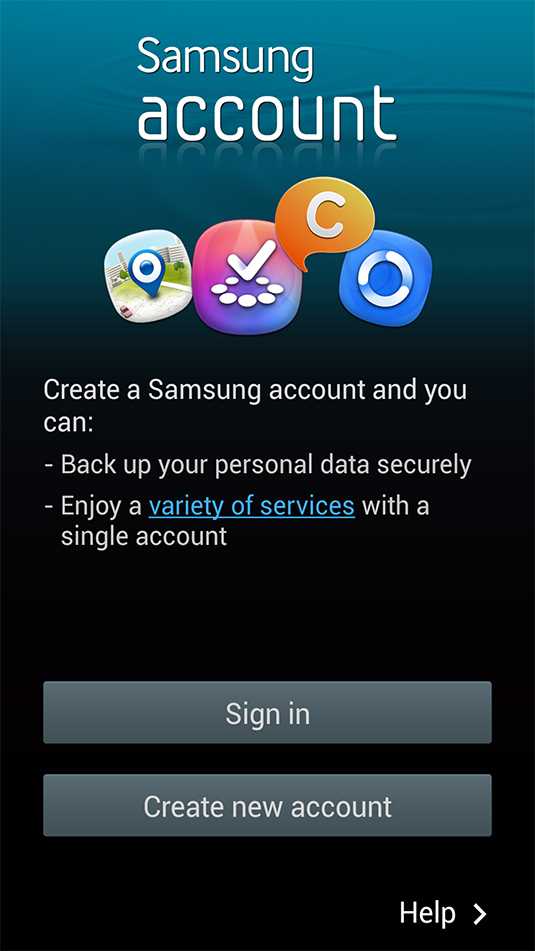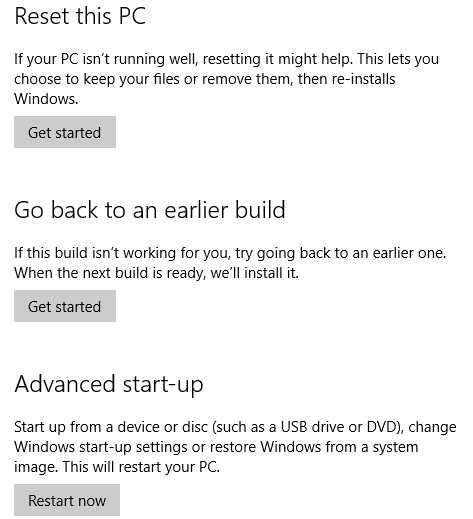Как добавить плейлист в смарт тв самсунг
Настройка IPTV на телевизорах Samsung: подробная инструкция
Автор Даниил Зимин На чтение 2 мин. Обновлено

Сегодняшняя статья будет полезна тем, кто только начал осваиваться с новым телевизором или IPTV. Я расскажу о 3 лучших способах настройки IPTV на Samsung Smart TV.
Все методы бесплатные и простые, главное — внимательно следовать инструкции.
- Как настроить IPTV на Samsung Smart TV?
- Как установить ОТТ Плеер на телевизор Самсунг?
Как настроить IPTV на Samsung Smart TV?
Самый простой и доступный способ смотреть IPTV на телевизоре — загрузить плеер с официального магазина приложений.
Проблема этого метода состоит в том, что Samsung в любое время может удалить подобные программы за нарушение авторских прав.
На момент публикации статьи всё работает стабильно.
- Откройте поиск и найдите приложение Peers TV.

- Откройте страницу Пирс ТВ и скачайте дополнение.

Теперь вам доступна малая часть телеканалов, чтобы смотреть остальные — необходимо загрузить свой IPTV плейлист.
- Для этого заходим в настройки и нажимаем на раздел Добавить плейлист.

- Укажите адрес сайта, где находится плейлист. Взять ссылки можно на нашем сайте https://iptvmaster.ru/m3u-playlist/, рекомендую использовать самообновляемый плейлист.

- Если вы правильно указали ссылку и сервер с файлом работает, то в списке каналов будут десятки или сотни источников. Свои любимые каналы можно добавить в избранное для более удобного просмотра.
- Не забывайте вовремя обновлять плейлист!

Как установить ОТТ Плеер на телевизор Самсунг?
OTTPlayer заслуженно считается одним из лучших бесплатных IPTV плееров, который становится всё более популярнее по всему миру.
Основные преимущества состоят в доступности плейлиста на всех устройствах (данные привязываются к единому аккаунту) и уникальная технология передачи видео, что позволяет наслаждаться просмотром даже при слабом интернете.
- Пройдите короткую регистрацию на официальном сайте — https://ottplayer.es/account/registration
- Скачайте виджет для вашего устройства с этого-же сайта. Разработчики создали инструкцию для каждой операционной системы, поэтому установить приложение не составит труда. Вот, например, инструкция для Samsung Smart TV:

- После установки ОТТ плеера на телевизоре, загрузите m3u плейлист в личном кабинете по этой ссылке — https://ottplayer.es/playlist/original
- Введите логин и пароль в приложении на ТВ и смотрите любимые телепередачи!
Решено: как воспроизвести весь плейлист на Samsung Smart TV
Я действительно узнал при создании скриншотов, хотя должен сказать, что это не очень интуитивно понятно.
На первом снимке экрана перечислены все списки воспроизведения.
Второй снимок экрана - это когда я нажимаю ОК в списке воспроизведения.
Третий снимок экрана - это когда я нажимаю ОК на песне.
Начинается воспроизведение и отображается в нижнем левом углу, но нет индикации, что будет воспроизведен весь список воспроизведения, а также нет индикации PREVIOUS / NEXT (которая работает с клавишами FFWD, REW на пульте дистанционного управления, они не FFWD или НАЗАД, но переход к следующей / предыдущей песне)
Если вы выберете значок ПЛЮС, нажав кнопку ВПРАВО на песне, вы сможете добавить ее в другой список воспроизведения.Я ожидал увидеть какой-то значок PLAY, указывающий на воспроизведение всего списка воспроизведения, или значки PREV / NEXT рядом с изображением «текущей воспроизводимой песни» в нижнем левом углу.
.Инструкции по плейлисту
Инструкции по плейлисту
Во-первых, взгляните на следующие примеры списков воспроизведения ниже, чтобы получить представление о структуре списка воспроизведения.
M3U пример списка воспроизведения: http://siptv.app/lists/example.m3u
TXT пример списка воспроизведения: http://siptv.app/lists/example.txt (старый метод)
Использование формата списка воспроизведения M3U (расширение файла .m3u)
Следующие атрибуты также поддерживаются в плейлистах M3U :- tvg-id - код канала из таблицы кодов EPG
- tvg-name - имя канала из кодовой таблицы EPG
- название группы - группа каналов
- parent-code - код родительской группы
- звуковая дорожка - код звуковой дорожки ISO 639-1 (только LG, см. Таблицу кодов)
- tvg-logo - путь к большому логотипу канала, минимальная высота должна быть 48px
- tvg-logo-small - путь к маленькому квадратному логотипу канала, минимальная высота должна быть 48 пикселей (работает только в последних версиях приложения)
- timeshift, tvg-rec - доступность временного сдвига для определенного канала
Пример линии канала:
# EXTM3U
#EXTINF: -1 tvg-id = "Be1.be " tvg-name = " Be1 Alt " group-title =" News " parent-code =" 1234 " audio-track =" nl ", Be1 Name http: //channel.stream.address/to_be_placed/on_separate_line/123.ts
Использование формата списка воспроизведения TXT (расширение файла .txt) (старый метод, не рекомендуется)
1. Добавьте свои собственные каналы в список воспроизведения TXT, как показано в примере списка воспроизведения. Вы также можете использовать конвертер M3U в TXT.
Структура файла TXT: группа, общий, 1234
EPGcode , имя канала, http: // channel.stream.address , en, 1
avi , видеофайл, http: //video.file.address.mkv
2. На странице «Коды EPG» вы найдете список кодов EPG, которые нужно добавить вместо «EPGcode» или поставить «ext» , если для определенного канала нет кода EPG. "ru" после названия канала означает предпочтительную звуковую дорожку (для телевизоров LG). "1" в конце строки означает, что на этом конкретном канале доступен временной сдвиг. "avi" используется для видеофайлов и других видеоресурсов (Youtube, Вконтакте). "1234" после названия группы устанавливает родительский код для всей группы.
3. Важно! Удалите пустые строки и пробелы между запятыми.
4. После модификации вам необходимо сохранить файл .txt в UTF-8 и отключить спецификацию (в Notepad ++).
Загрузка списка воспроизведения
1. Зайдите на http://my.siptv.eu и в поле MAC введите МАС-адрес вашего телевизора (пример : a1: b2: c3: d4: e5: f6).2. В поле Filename нажмите кнопку «Обзор ...» и укажите путь к вашему вновь созданному файлу и нажмите «Submit» .
3. Перезапустите приложение на вашем устройстве.
Добавление нескольких внешних плейлистов
Можно добавить несколько внешних плейлистов (TXT и M3U). Вы можете добавить до 10 плейлистов, но учтите, что чем больше плейлистов, тем больше времени потребуется для их загрузки и запуска приложения.
Если вам нужно объединить локальный список воспроизведения с внешним, выберите файл и добавьте внешний URL вместе.
Если вы хотите, чтобы группа вашего плейлиста имела соответствующее название, отправьте имя домена провайдера (плейлиста) и название группы на адрес электронной почты.
Добавление каналов DVB в список IPTV
Адрес канала присваивается dvbt-, dvbc- или dvbs- (dvbt - для антенных каналов, dvbc - для кабельных каналов, dvbs- для спутниковых каналов) и фактическим номером в списке каналов DVB.
Если вы добавите код EPG из списка кодов, он будет взят с сервера, в противном случае, если вы добавите ext, EPG будет взят из источника входного ТВ.
Красная кнопка (REC на Samsung) по-прежнему переводит вас к текущему источнику входного сигнала (HDMI, DVB и т. Д.) И обратно к каналу IPTV.
Конвертер списков приставок Enigma2
На странице конвертера списков воспроизведения теперь вы найдете конвертер списков воспроизведения спутникового ресивера на основе Enigma2 в формат приложения Smart IPTV, который преобразует букеты E2 в группы и автоматически присваивает код EPG.
Чтобы преобразовать ваш список воспроизведения E2, содержимое каталога / etc / enigma2 / вашего E2 STB необходимо поместить в архив Zip вместе с IP-адресом потока и вводом номера порта в форму. Затем вам следует перепроверить коды EPG в соответствии с названиями каналов или назначить их вручную.
Сетевой видео / аудиоплеер
Примеры строк в плейлисте TXT:
avi , Видео про Зайчика, http: // www.quirksmode.org/html5/videos/big_buck_bunny.mp4
avi , Музыка 1, http: //siptv.eu/temp/malandra.mp3
Если вы не можете воспроизвести определенный файл, возможно, его формат не поддерживается вашим телевизором.
.
Smart TV - Сборка | Разработчики Samsung
Переключить навигацию Глобальный поиск Рекомендация Предложение .Samsung Smart TV
Компания Samsung без предупреждения заблокировала доступ к приложению в магазине Samsung Apps.
НЕ удаляйте , если вы хотите, чтобы уже установленное приложение работало на вашем телевизоре.
Внимание! Если у вас есть приложение, установленное с использованием метода USB, застрявшее на «Загрузка» , при открытии VOD (фильмов) на телевизоре просто повторно загрузите и переустановите приложение USB с веб-сайта приложения или снимите флажок «Сохранить онлайн. "флажок при загрузке вашего плейлиста.
Вы можете установить приложение вручную, используя следующие параметры:
телевизоров Tizen (J / K / M / N / Q / R / T):
Извлеките (разархивируйте) содержимое следующего файла Tizen Widget в корень USB-накопителя (формат FAT32) и вставьте его в USB-слот вашего телевизора. Убедитесь, что каталог userwidget находится в корне вашего USB-накопителя. Приложение появится на экране «Мои приложения» среди других приложений. Затем вы можете извлечь USB-накопитель из телевизора (кроме J серии ).
На телевизорах Tizen серии J вы можете попробовать отключить меню -> Smart Hub -> Автообновление приложений , чтобы избежать потери приложения при каждом перезапуске телевизора. В противном случае решения нет.
телевизоров не Tizen (E / ES / F / H / J4 / J52):
Извлеките (разархивируйте) содержимое следующего файла Orsay Widget в корень USB-накопителя (формат FAT32) и вставьте его в USB-слот телевизора. Каталог SmartIPTV должен находиться в корне вашего USB-накопителя.Приложение появится на экране Samsung Apps среди других приложений. Затем вы можете извлечь USB-накопитель из телевизора (не на всех моделях телевизоров).
Вы также можете использовать IP-адрес сервера синхронизации для использования в режиме разработчика .
Важно! Приложение НЕ работает на D серии или более старых телевизорах Samsung.
Загрузка собственного списка воспроизведения
Вы можете загрузить свой собственный список воспроизведения IPTV, следуя этим инструкциям.
Команды дистанционного управления
- P + / P- и стрелки - переключение страниц, групп, каналов и видео
- UP, UPx2 - показать текущую информацию о программе
- DOWN - показать историю канала
- SELECT (OK), CH LIST - загрузить список каналов в режиме воспроизведения
- INFO, INFOx2 - показать текущую информацию о программе
- Number Keys - выбор номера канала; «0», PR CH - история канала
- RETURN - скрыть список каналов и информационную панель; Вернуться к основному списку
- EXIT - выйти из приложения
- с.РАЗМЕР, ИНСТРУМЕНТЫ, ДОПОЛНИТЕЛЬНО - изменить соотношение сторон потока / видео
- PLAY / PAUSE / STOP - воспроизведение / пауза / остановка потока / видео (выход из видеоплеера)
- PLAY (долгое нажатие) - постоянное включение / выключение информационной панели
- PLAY_PAUSE - воспроизведение / пауза потока / видео; показать группы в меню канала
- TTX / MIX - включить / выключить режим 3D (Side-by-Side)
- AD / SUBT - изменить дорожку субтитров в потоке / видео (если есть)
- REC - включение / выключение входа DVB
- КРАСНЫЙ - настройки в первичном списке; выбрать аудио / HLS дорожку в потоке / видео
- ЗЕЛЕНЫЙ, ГИД - информация EPG; выбрать режим воспроизведения видео
- ЖЕЛТЫЙ - показать все каналы; цифровые часы или соотношение сторон в режиме воспроизведения (опция в настройках)
- СИНИЙ - показать Группы; настройки в режиме воспроизведения
Изменение языка звукового сопровождения
Нажмите КРАСНУЮ кнопку, выберите язык, нажмите OK, чтобы установить язык, снова нажмите OK (КРАСНАЯ, Назад), чтобы скрыть окно.
Изменение языка субтитров (в видео)
Нажмите КРАСНУЮ кнопку, затем нажмите ЗЕЛЕНУЮ кнопку или просто нажмите кнопку AD / SUBT, выберите язык, нажмите OK, чтобы установить язык, снова нажмите (AD / SUBT, Назад), чтобы скрыть окно.
Размер буфера
Можно установить размер буфера в настройках приложения для ваших потоков, если у вас часто возникают проблемы с буферизацией. Не гарантируется, что это поможет вашему медленному соединению или проблеме с потоком провайдеров.
Установите для размера буфера значение «Авто», чтобы использовать размер буфера Samsung по умолчанию.
Заблокировать MAC-адрес телевизора
Вы можете заблокировать свой MAC-адрес в настройках приложения с помощью кнопки Lock MAC , чтобы избежать сброса вашего списка воспроизведения кем-то другим или если вы предоставили свой MAC-адрес третьему лицу.
Если вы хотите удалить PIN-код, просто введите 0000 при повторной блокировке MAC-адреса.
Настройка свойства User-agent (только для Tizen TV)
Вы можете попробовать использовать свойство User-agent в своем списке воспроизведения, если это требует ваш провайдер.См. Примеры ниже.
| M3U | TXT |
| Использование | |
| # EXTM3U #EXTINF: 0 user-agent = «Звездные войны», Мой канал http: //channel.URL #EXTINF: 0, Мой канал | epgCode, имя канала, http: //channel.URL | User-agent = Star Wars epgCode, имя канала, http: // channel.URL | пользовательский агент: Star Wars |
| Примеры | |
| # EXTM3U #EXTINF: 0 user-agent = «Звездные войны», Brodilo TV http://brodilo.tv/channel.php #EXTINF: 0, Brodilo TV | brodilo, Brodilo TV, http: //brodilo.tv/channel.php | User-agent = Star Wars brodilo, Brodilo TV, http: //brodilo.tv/channel.php | пользовательский агент: Star Wars |
.